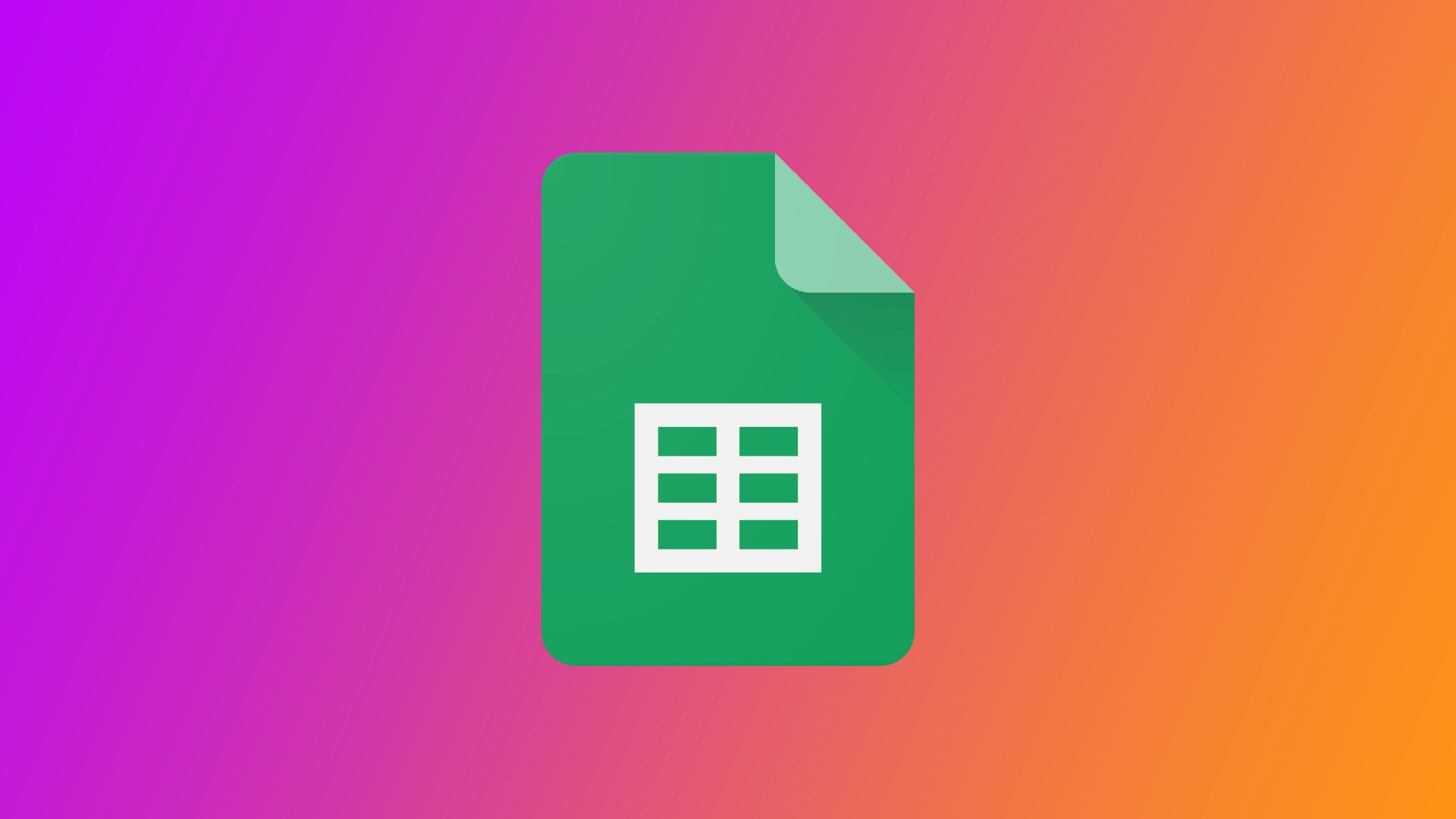Ως κάποιος που χρησιμοποιεί τακτικά τα Φύλλα Google, συχνά χρειάζεται να κρύβω ορισμένα κελιά για να κάνω το φύλλο μου να φαίνεται πιο οργανωμένο ή να προστατεύω ευαίσθητες πληροφορίες. Είτε αποκρύπτω γραμμές ή στήλες για να απλοποιήσω την προβολή των δεδομένων μου είτε αποκρύπτω ολόκληρα φύλλα για να διαχειριστώ τις ρυθμίσεις εκτύπωσης, η απόκρυψη κελιών μπορεί να είναι ένα χρήσιμο εργαλείο για τη διαχείριση του λογιστικού μου φύλλου. Ωστόσο, τα πράγματα δεν είναι τόσο απλά με τα μεμονωμένα κελιά στο Google Sheets.
Είναι δυνατή η απόκρυψη μεμονωμένων κελιών στα Φύλλα Google;
Δεν είναι δυνατή η απόκρυψη μεμονωμένων κελιών στα Φύλλα Google. Μόνο γραμμές, στήλες και φύλλα μπορούν να κρυφτούν στο Google Sheets. Ωστόσο, υπάρχει μια λύση που μπορείτε να χρησιμοποιήσετε για να αποκρύψετε το περιεχόμενο των κελιών διατηρώντας τη θέση τους στο φύλλο. Ένας τρόπος απόκρυψης του περιεχομένου ενός κελιού είναι η αλλαγή του χρώματος της γραμματοσειράς του κειμένου ώστε να ταιριάζει με το χρώμα φόντου του φύλλου. Αυτό θα κάνει το κείμενο αόρατο, αλλά θα εξακολουθεί να βρίσκεται στο κελί.
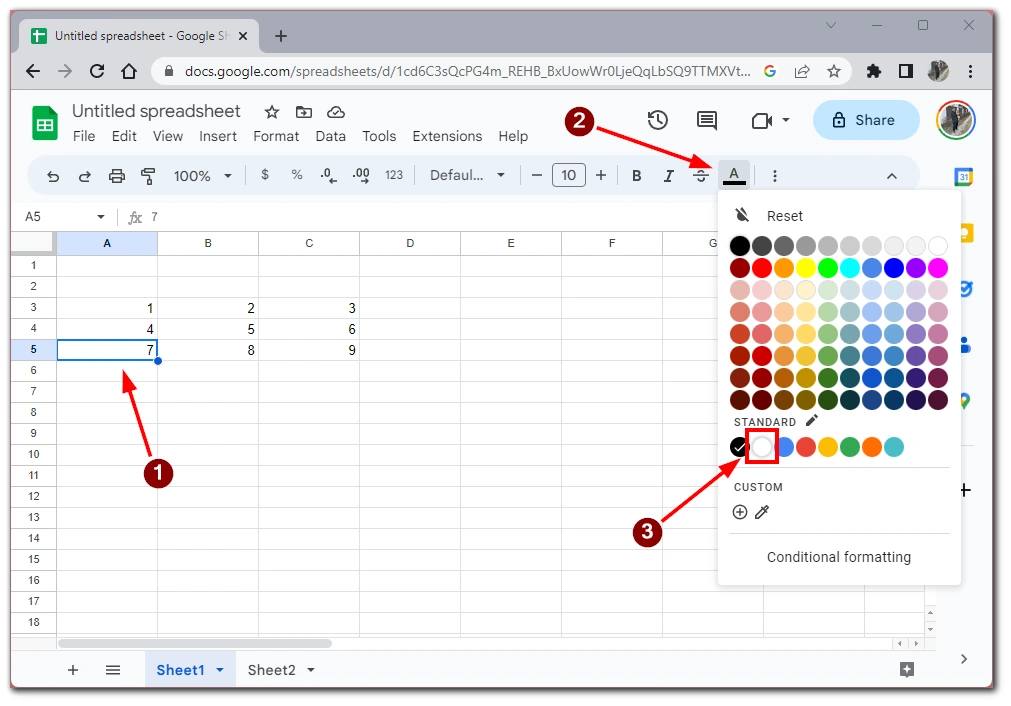
Αυτό δεν είναι ακριβώς αυτό που χρειάζεστε αν θέλετε να αποκρύψετε τις πληροφορίες στον πίνακα σας ώστε να μην μπορούν να τις δουν άλλοι, επειδή οι χρήστες μπορούν ακόμα, για παράδειγμα, να αντιγράψουν κείμενο από ένα κελί και να το μεταφέρουν σε άλλο έγγραφο. Ωστόσο, αυτό μπορεί να λειτουργήσει αν “καλύψετε” το κελί σαν να ήταν άδειο.
Πώς να αποκρύψετε γραμμές ή στήλες στο Google Sheets
Όπως έχω ήδη αναφέρει, αντί να αποκρύψετε ένα μόνο κελί, μπορείτε να αποκρύψετε μια ολόκληρη γραμμή ή στήλη όπου θα βρίσκεται αυτό το κελί. Η απόκρυψη γραμμών ή στηλών στο Google Sheets είναι μια χρήσιμη λειτουργία που μπορεί να σας βοηθήσει να επικεντρωθείτε στα σχετικά δεδομένα στο φύλλο εργασίας σας. Ακολουθεί ο τρόπος με τον οποίο μπορείτε να αποκρύψετε γραμμές ή στήλες στο Google Sheets:
- Επιλέξτε τη γραμμή ή τις στήλες που θέλετε να αποκρύψετε. Για να επιλέξετε μια γραμμή, κάντε κλικ στον αριθμό στην αριστερή πλευρά του λογιστικού φύλλου. Για να επιλέξετε μια στήλη, κάντε κλικ στο γράμμα στο επάνω μέρος του φύλλου εργασίας.
- Κάντε δεξί κλικ στην επιλεγμένη γραμμή ή στήλη και επιλέξτε “Απόκρυψη γραμμής ή στήλης” ή “Απόκρυψη στήλης” από το μενού περιβάλλοντος που εμφανίζεται.
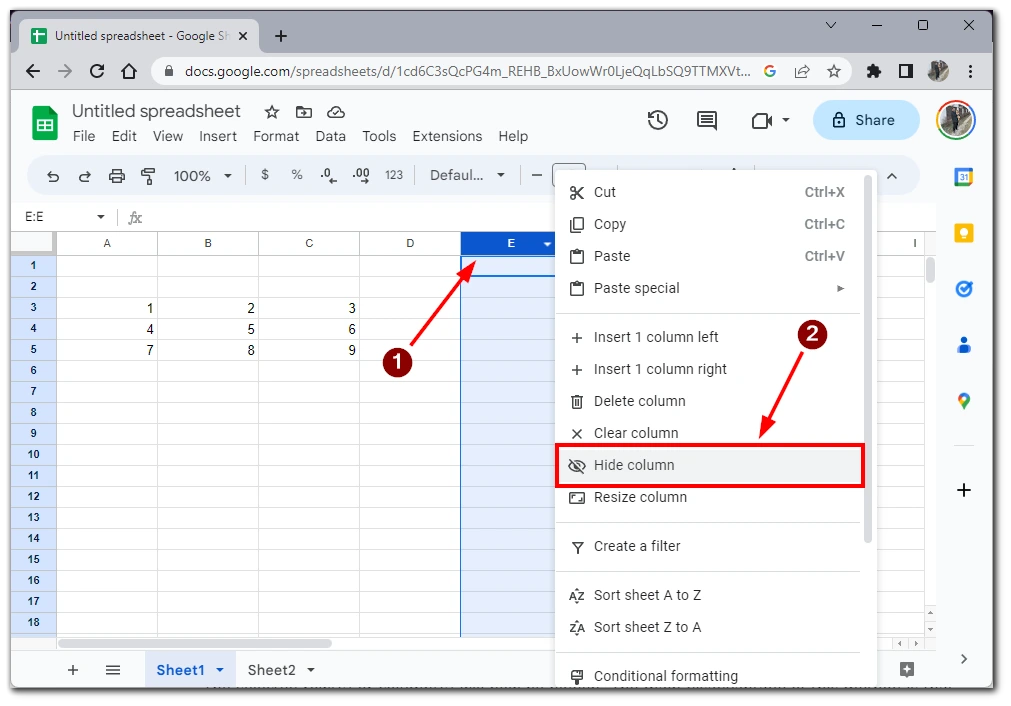
Για να καταργήσετε την απόκρυψη στηλών ή γραμμών στο Google Sheets, πρέπει να κάνετε κλικ στο κουμπί με τα δύο βέλη που δείχνουν προς διαφορετικές κατευθύνσεις και θα εμφανιστούν μεταξύ των γραμμών ή στηλών όπου βρίσκεται η κρυμμένη γραμμή ή στήλη.
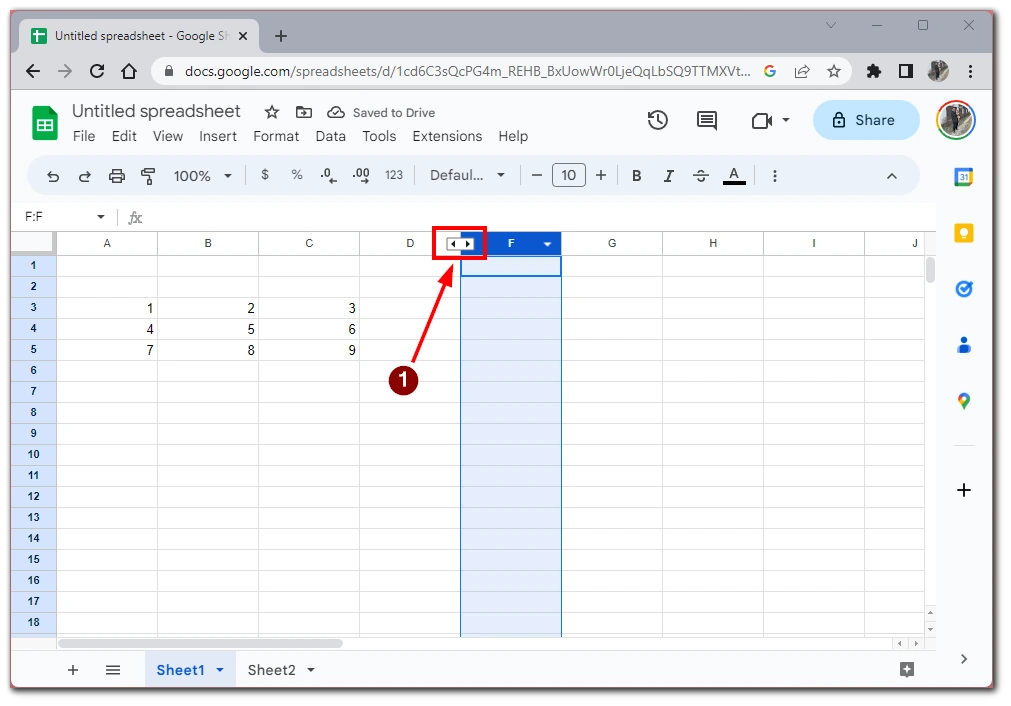
Η επιλεγμένη γραμμή ή στήλη θα είναι τώρα κρυμμένη. Το κύριο μειονέκτημα αυτής της μεθόδου είναι ότι εκτός από το κελί που θέλετε να αποκρύψετε, αποκρύπτετε και όλα τα υπόλοιπα κελιά της γραμμής ή της στήλης, οπότε είναι κατάλληλη για εσάς μόνο αν δεν χρειάζεστε τις πληροφορίες της γραμμής ή της στήλης.
Πώς να αποκρύψετε ένα φύλλο στο φύλλο Google
Η απόκρυψη ενός φύλλου στο Google Sheets μπορεί να είναι χρήσιμη εάν έχετε πολλά φύλλα στο φύλλο εργασίας σας και θέλετε να αφαιρέσετε ένα από αυτά από την προβολή προσωρινά. Δείτε πώς μπορείτε να αποκρύψετε ένα φύλλο στο Google Sheets:
- Κάντε κλικ στην καρτέλα φύλλο στο κάτω μέρος της οθόνης για να επιλέξετε το φύλλο που θέλετε να αποκρύψετε.
- Κάντε δεξί κλικ πάνω του.
- Επιλέξτε “Απόκρυψη φύλλου” από το μενού περιβάλλοντος που εμφανίζεται.
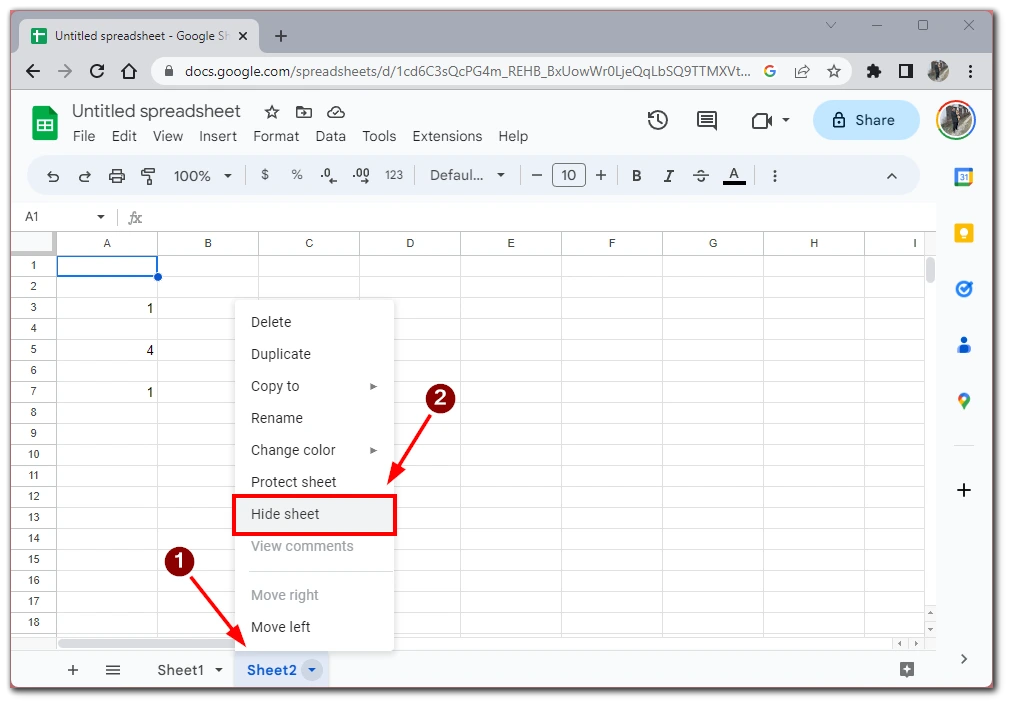
- Το επιλεγμένο φύλλο θα είναι πλέον κρυμμένο από την προβολή. Στο κάτω μέρος της οθόνης θα εμφανιστεί ένα μήνυμα με την ένδειξη “Sheet hidden” (Φύλλο κρυμμένο).
Για να καταργήσετε την απόκρυψη ενός φύλλου στο Google Sheets, κάντε κλικ στο μενού “Φύλλα” στο κάτω μέρος της οθόνης και, στη συνέχεια, κάντε κλικ σε μια γκριζαρισμένη καρτέλα που υποδεικνύει ότι το φύλλο είναι κρυμμένο. Το φύλλο θα ανοίξει και θα γίνει ξανά ενεργό- μπορείτε επίσης να το δείτε στη λίστα των φύλλων.
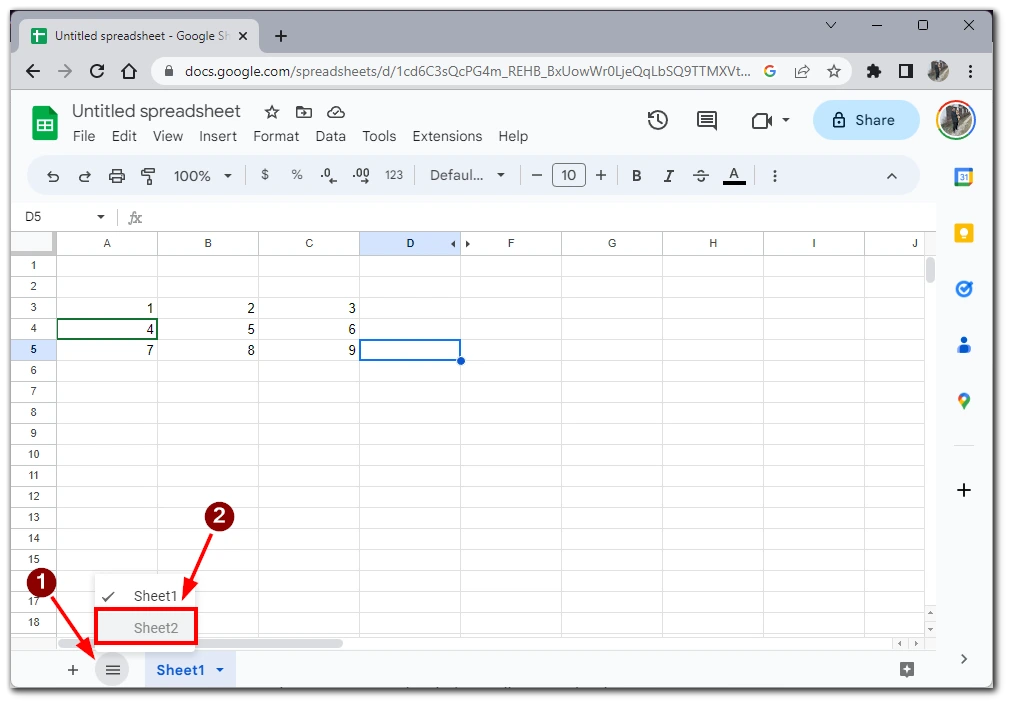
Σημειώστε ότι η απόκρυψη ενός φύλλου στο Google Sheets δεν το διαγράφει από το φύλλο σας, αλλά το αφαιρεί από την προβολή. Τα δεδομένα στο κρυφό φύλλο εξακολουθούν να είναι προσβάσιμα και μπορούν να χρησιμοποιηθούν σε τύπους και υπολογισμούς.
Γιατί μπορεί να χρειαστεί να αποκρύψετε ένα κελί στο Google Sheets
Αν και δεν είναι δυνατή η απόκρυψη μεμονωμένων κελιών στα Φύλλα Google, υπάρχουν διάφοροι λόγοι για τους οποίους μπορεί να θέλετε να αποκρύψετε γραμμές, στήλες ή ολόκληρα φύλλα στο φύλλο εργασίας σας. Ακολουθούν ορισμένοι συνήθεις λόγοι για τους οποίους μπορεί να χρειαστεί να αποκρύψετε ένα κελί στο Google Sheets:
- Προστασία ευαίσθητων πληροφοριών: Αν το φύλλο εργασίας σας περιέχει ευαίσθητες ή εμπιστευτικές πληροφορίες, ίσως θελήσετε να αποκρύψετε ορισμένες γραμμές ή στήλες για να αποτρέψετε τη μη εξουσιοδοτημένη πρόσβαση. Για παράδειγμα, μπορεί να θέλετε να αποκρύψετε μια στήλη που περιέχει μισθούς εργαζομένων ή μια γραμμή που περιέχει οικονομικά δεδομένα που δεν θέλετε να βλέπουν άλλοι.
- Απλοποιήστε την άποψή σας: Η απόκρυψη ορισμένων γραμμών ή στηλών μπορεί να σας βοηθήσει να απλοποιήσετε την προβολή των δεδομένων στο λογιστικό σας φύλλο, καθιστώντας τα πιο ευανάγνωστα και κατανοητά. Για παράδειγμα, μπορεί να θέλετε να αποκρύψετε γραμμές ή στήλες που περιέχουν άσχετες πληροφορίες ή δεδομένα που δεν χρειάζεται να βλέπετε.
- Κάντε το λογιστικό σας φύλλο πιο οργανωμένο: Η απόκρυψη φύλλων στο λογιστικό σας φύλλο μπορεί να σας βοηθήσει να το κάνετε πιο οργανωμένο, ειδικά αν έχετε πολλά φύλλα στο βιβλίο εργασίας σας. Για παράδειγμα, μπορεί να θέλετε να αποκρύψετε φύλλα που περιέχουν δεδομένα άσχετα με την τρέχουσα εργασία ή το έργο σας ή εφεδρικά δεδομένα που δεν χρειάζεται να βλέπετε τακτικά.
- Πρόληψη σφαλμάτων στους τύπους: Εάν το λογιστικό σας φύλλο περιέχει σύνθετους τύπους που παραπέμπουν σε άλλα κελιά, η απόκρυψη αυτών των κελιών μπορεί να αποτρέψει τυχαίες αλλαγές στα δεδομένα που παραπέμπουν, οι οποίες θα μπορούσαν να προκαλέσουν σφάλματα στους τύπους σας.
- Διαχείριση ρυθμίσεων εκτύπωσης: Η απόκρυψη ορισμένων γραμμών ή στηλών μπορεί να σας βοηθήσει να διαχειριστείτε τις ρυθμίσεις εκτύπωσης και να κάνετε το έγγραφό σας πιο οργανωμένο. Για παράδειγμα, μπορεί να θέλετε να αποκρύψετε στήλες που περιέχουν δεδομένα που δεν είναι σχετικά με το εκτυπωμένο έγγραφο ή γραμμές που περιέχουν εμπιστευτικές πληροφορίες που δεν θέλετε να συμπεριληφθούν στο εκτυπωμένο έγγραφο.
Γενικά, η απόκρυψη κελιών στο Google Sheets μπορεί να σας βοηθήσει να οργανώσετε και να προστατεύσετε καλύτερα τα δεδομένα σας και να διευκολύνετε την εργασία με το φύλλο εργασίας σας. Αποκρύπτοντας περιττές ή ευαίσθητες πληροφορίες, μπορείτε να επικεντρωθείτε στα δεδομένα που είναι πιο σημαντικά για εσάς, διατηρώντας παράλληλα την ακεραιότητα του λογιστικού σας φύλλου.